Visszaállítás
Visszaállítás
A True Image két lehetőséget is kínál a visszaállításhoz: a „Secure Zone”-t és a „Startup Recovery Manager”-t. Ha a Windows nem akar elindulni, és nincs Acronis Rescue CD-nk, akkor az utóbbi teszi lehetővé egy boot előtti változat betöltését az Acronis True Image-ből (a Startup Recovery Manager beírja magát a merevlemez Master Boot Recordjába). A Secure Zone pedig egy speciális, rejtett partíció a merevlemezünkön, ahol az Acronisszal készített archívumokat őrizhetjük. Biztonsági okokból a hagyományos Windows-alkalmazások ehhez nem férnek hozzá, bár a Lemezkezelő alól látható ez a partíció is. Biztonságos zónát létrehozhatunk a Startup Recovery Manager nélkül is, de a a Startup Recovery Manager csak az előbbi megléte esetén aktiválható.
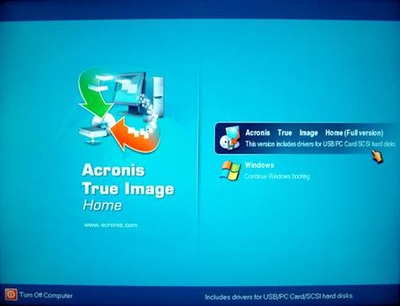
A True Image a rendelkezésre álló tárterület függvényében ajánl egy meghatározott méretet a Secure Zone számára, de ezt természetesen szabadon változtathatjuk, belátásunk szerint. Amennyiben több merevlemez is van a gépben, érdemes egy kiegészítő merevlemezre, s nem a rendszerlemezre helyezni a biztonságos zónát.
A visszaállítás folyamata nagyon egyszerű: válasszuk ki a recovery parancsot a feladatok közül (partíciók vagy egyedi fájlok, mappák, levelezés visszaállítása sem jelent különösebb gondot), majd a visszaállítandó archívumot és a visszaállítás típusát. A beállításokat ekkor is megváltoztathatjuk kézzel, ha szeretnénk.
A visszaállítás opcióinak nagy része ugyanúgy működik, mint azt az archiválás esetében már láthattuk, kivéve, hogy most nem archiválunk, hanem visszaállítunk. Amikor partíciókat állítunk vissza, megváltoztathatjuk a partíció méretét, helyét, még a partíció és a fájlrendszer típusát is – s bár ezekre csak ritkán van szükség, jó tudni, hogy van rá lehetőség.
Fontos tudni, hogy az image visszaállítása egy olyan meghajtóra, amely adatokat tartalmaz, azok teljes felülírásával jár! Ugyancsak korlát, hogy nem menthetünk image-fájlt arra a meghajtóra, amelyről az archívumot készítettük. Logikus, hiszen nem olvashatjuk és írhatjuk felül egyszerre ugyanazt.
Az Acronis és a multi-boot
Néhány tipp arra az esetre, ha több operációs rendszer fut a gépen, és egy külső boot managert használunk. Amennyiben installáljuk az Acronist, jó eséllyel újra aktiválni kell a külső boot managert, mivel a Acronis Startup Manager saját kódjával írja át az MBR adatait. Ezért erősen ajánlott Linux operációs rendszer használata esetén a linuxos gyökérpartícióra helyezni a bootoláshoz szükséges információkat, mielőtt az Acronis Startup Managert aktiválnánk.
Snap restore
Ez a metódus lehetővé teszi a felhasználó számára, hogy egy összeomlott rendszeren a teljes visszaállítás előtt futtassa az operációs rendszert. Miután elkezdődött a visszaállítás, újra elkezdhetjük a rendszer használatát. Az alábbiak szerint működik:
- Megkeresi az image-fájlon belül a rendszerfájlokat tartalmazó részeket, és először ezeket állítja vissza, így a rendszer nagyon rövid időn belül ismét használható. A felhasználó látja a mappákat és a fájlokat, bár a fájlok tartalmát egyelőre még nem tudja elérni, mivel azok még nem lettek visszaállítva. Ennek ellenére a felhasználó elkezdhet dolgozni a számítógépen.
- A merevlemezen rögzíti saját meghajtóprogramjait, így amikor a felhasználó megnyit egy fájlt, vagy elindít egy alkalmazást, a program érzékeli ezt, és a kért alkalamazást/fájlt állítja helyre következőként.
- Ugyanakkor az Acronis folytatja a komplett szektorról szektorra visszaállítást a háttérben. De a rendszer által igényelt szektoroknak elsődleges prioritása van a folyamat alatt.
- Még ha a felhasználó nem is csinál semmit, a rendszer-visszaállítás folytatódik. A visszaállítandó adatok mennyiségétől függően a kritikus rendszerfájlok visszaállítása perceket is igénybe vehet.
A cikk még nem ért véget, kérlek, lapozz!







